El blog de
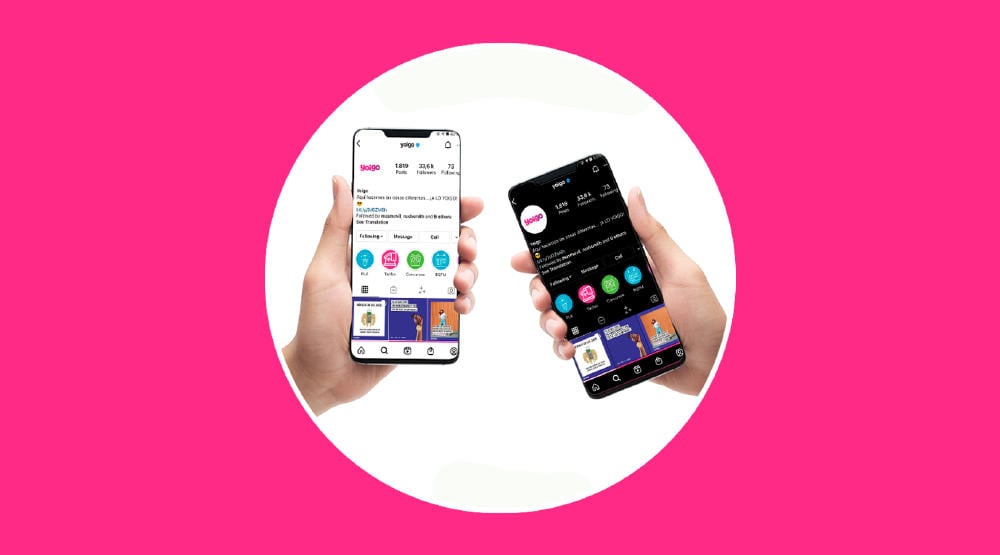
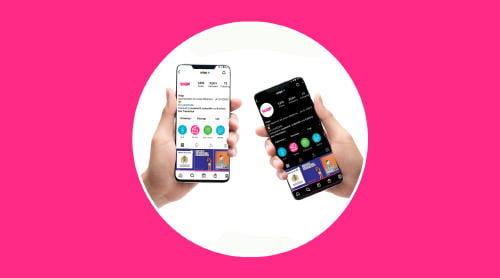
Llegó el pasado 2019 como una opción de personalización más, y poco a poco se fue viralizando hasta convertirse en uno de los mayores fenómenos que han vivido las redes sociales en los últimos años.
Ponerse el modo oscuro no es ni síntoma de tener problemas de visión, ni de ser un gótico, o, por qué no decirlo directamente, un snob. Esta personalización es, de hecho, una de las pocas que tiene un componente funcional.
Por eso no sorprende que Twitter, Facebook y el resto de redes lo hayan incluido, y que hasta sistemas operativos completos como Microsoft lo ofrezcan tanto a nivel general como para algunos de sus programas más famosos (véase la discutible ejecución en Word y Excel).
Y sí, obviamente, Instagram no se ha quedado fuera de la moda. Una app con tanta demanda de batería y tanta dependencia de lo visual era carne de cañón para que más pronto que tarde terminase incorporando el popular modo oscuro.
Ahora bien, su ajuste no es igual en Android y en iOS, ni tampoco en la versión de escritorio de la red social. Efectivamente, también está disponible para ordenador. ¿No nos vamos a poner a discriminar verdad?
En este artículo te lo vamos a dejar todo bien clarito, pero antes tenemos que hacerte una advertencia. El modo oscuro es adictivo, muy adictivo. Una vez lo adoptes no querrás nunca más volver al blanco.
Te puede parecer una tontería, pero cuando cojas el teléfono de un amigo o uses otra app que no lo tenga, podrías quedarte ciego con el cambio de iluminación de la pantalla. Y ya más en serio, seguramente te sentirás bastante incómodo.
Dicho eso, vamos partes por partes (aunque aquí no vamos a descuartizar a nadie).
Sencillito y al pie. Ajustar esta personalización en móviles con el Sistema Operativo de Google es cosa de sumar dos y dos. Entras en la configuración desde el apartado de tu perfil (y el botón de las tres rayas horizontales de la parte superior derecha de la pantalla).
Ahí pulsas en la sección “Temas” y eliges entre una de las tres opciones que ofrece Instagram: Claro, Oscuro o “Predeterminado del Sistema”. En cuanto a las dos primeras no hay mucho misterio, una es el modo estándar y el otro el protagonista de este artículo.
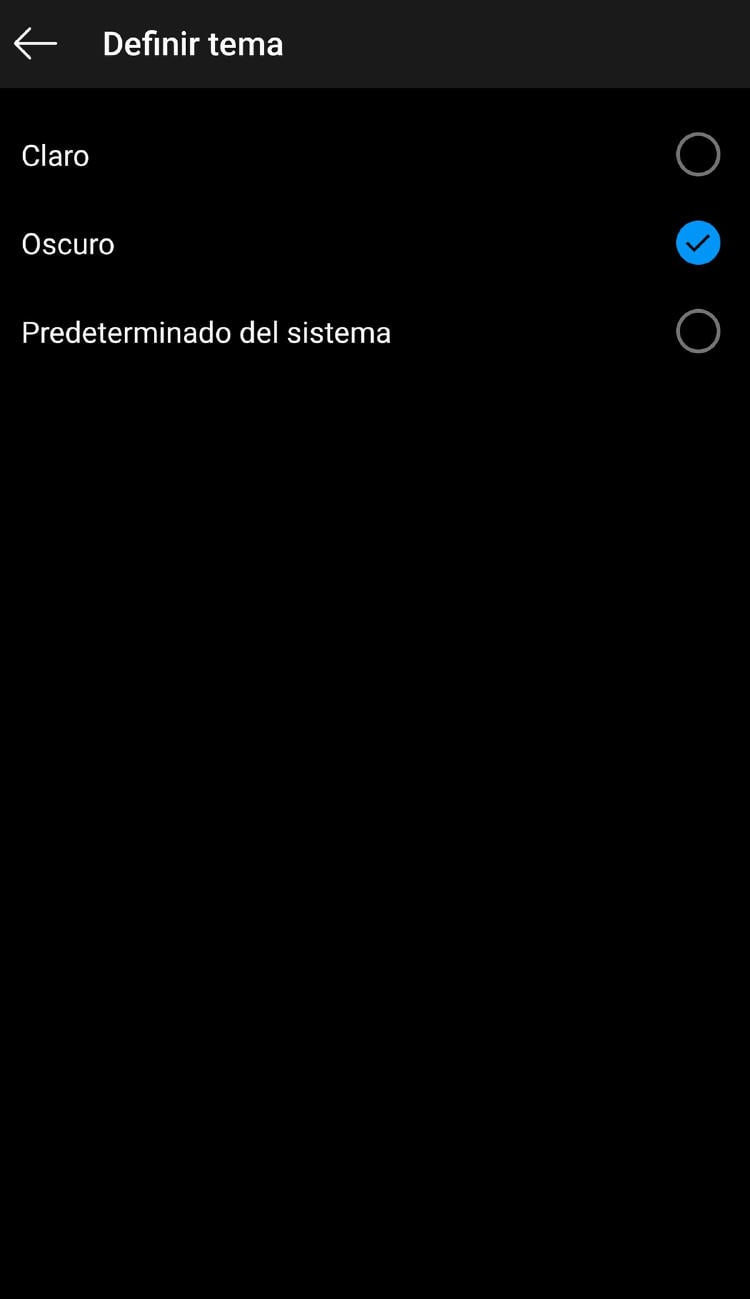
La última opción hace referencia a un modo automático que cambiará el aplicado a la app dependiendo del que tengas seleccionado a nivel de Sistema Operativo. Si en Android usas el oscuro, pues Instagram replicará, y si no, pues lo contrario.
Es una buena forma de tratar dar algo de continuidad a la experiencia dentro del terminal.
En el futuro, cuando todas las aplicaciones, tanto de terceros como nativas, cuenten con el modo oscuro, no tendrás que salir de él en ningún momento. ¡Y no queda tanto para eso!
Volviendo a la realidad, al activar esto en Instagram los fondos se tornarán negros y las fuentes de los textos blancas. Los enlaces de los hashtags y de los usuarios seguirán apareciendo en azul porque el contraste ahí no se estropea.
El estereotipo no engaña. Todo en iOS es más complicado. Al menos así es cuando de por medio está una aplicación que no ha salido de la fábrica de manzanas. Vamos, el 90% de lo que usamos cada día en nuestros teléfonos.
Instagram no es una excepción y el modo oscuro tampoco. Por eso, para activarlo en un iPhone tendrás que hacerlo directamente desde los ajustes del Sistema Operativo. Nada de entrar en la app e irte a configuración. Aquí eso no te funcionará.
Desde los mencionados “Ajustes” busca el apartado “Pantalla y Brillo” (“Display & Brightness" si lo tienes en inglés). En este punto tendemos que elegir “Oscuro” para poner todo el terminal en ese modo.
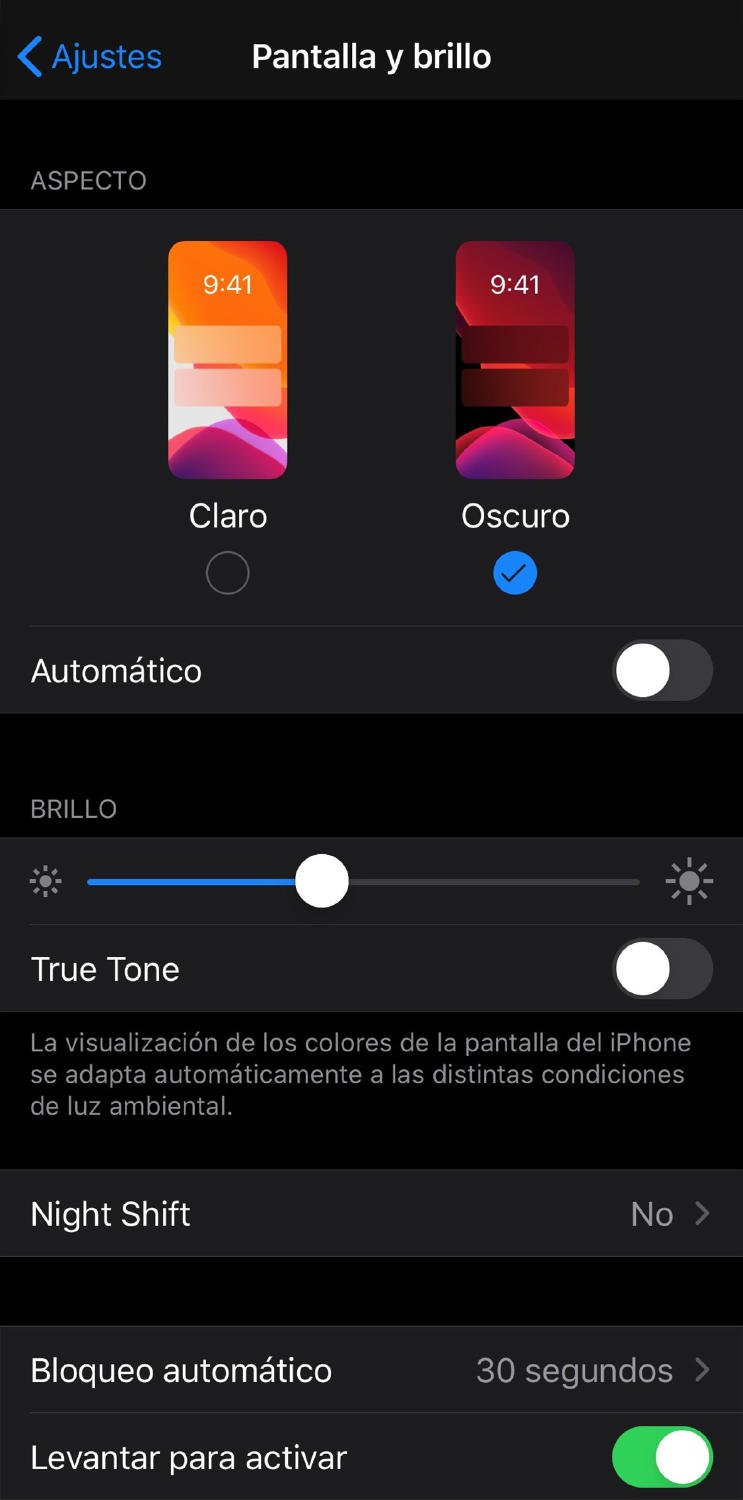
Al hacerlo Instagram adaptará automáticamente su configuración. Es probable que otras muchas aplicaciones funcionen igual y que también te aparezcan con las tonalidades del negro propias de esta personalización.
Al margen de esto, iOS también te permite seleccionar un modo automático. Si activas la pestaña verás cómo se despliega otro apartado en el que podrás elegir “Del amanecer al atardecer” o “Personalizar por horario”.
Con eso restringirás el modo oscuro a determinados momentos del día. Resulta muy útil, por ejemplo, para que solo se active durante la noche o cuando ya no hay luz. Son las situaciones en las que los expertos recomiendan más su uso por cuestiones de sueño y legibilidad.
Ya sabes que funciona tanto en Android como en iOS, entras tan contento en tu cuenta de Instagram desde el ordenador, vas a los ajustes y ¿dónde demonios está la opción? Tenemos una mala noticia para ti.
Por desgracia Facebook no ha habilitado todavía el modo oscuro en la versión web de la red social. Se desconoce el motivo, porque gran parte de su competencia ya lo ha hecho, pero la realidad es la que es.
Si hemos metido este apartado en el artículo que estás leyendo es porque hay un método extraoficial que permite activar la personalización. No te asustes, no hay que saber nada de programación ni descargarse extensiones.
Basta con ir a la barra de direcciones e introducir una terminación concreta a la URL. Te la dejamos aquí debajo para que hagas copy+paste sin añadir espacios o comas. Solo lo que aparece entre comillas:
Pulsas Enter y ¡voi là! Tendrás tu Instagram en modo oscuro. Esto, eso sí, tiene sus limitaciones. Por ejemplo, si refrescas la página volverás a la configuración estándar. Lo mismo si sales y entras.

Por eso te recomendamos que, por ejemplo, te sitúes en el feed general y lo apliques ahí.
Podrás hacer scroll para ver las publicaciones de los usuarios a los que sigues sin perder el ajuste. Cuando te canses solo tendrás que repetir la operación en otro apartado.
Para no perder tanto tiempo, puedes guardarte en favoritos el enlace modificado de Instagram ya en la home, y así cuando quieras entrar solo tendrás que pulsar un botón de la barra superior del navegador.
Pásate al lado oscuro y empieza a beneficiarte del pensamiento maligno y perverso de los villanos de Disney. Nah, es broma. Con el modo oscuro ahorrarás batería, leerás mejor algunos textos y te dormirás mucho antes por las noches.
¿Quieres recibir notificaciones con los mejores articulos?